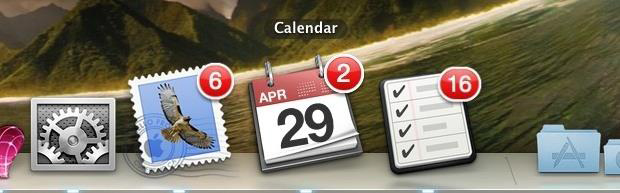
Configurazione mail su Mac
Come prima cosa bisogna aprire il programma MAIL cliccando sull’icona corrispondente sulla dock.
Successivamente cliccare su File –> Aggiungi account
Nella schermata che appare è necessario inserire i seguenti dati:
Nome completo: Nome che verrà presentato nel momento in cui la mail verrà ricevuta
Indirizzo Mail: indirizzo mail completo( indirizzo@dominio.it)
Password: Password comunicata nella mail di configurazione
Cliccando “Continua “ verranno richiesti i seguenti dati :
Tipo Account: POP
Descrizione: Nome che verrà visualizzato nella gestione account su Mail
Server posta in entrata: mail.dominio ( quello specificato nella mail di configurazione )
Nome Utente: indirizzo mail completo( indirizzo@dominio.it)
Password: Password comunicata nella mail di configurazione
Cliccando su “Continua” verrà richiesto il certificato per l’accesso al server di posta in arrivo, selezionare “Connetti”
Verrà presentata la schermata in cui è necessario selezionare le specifiche di sicurezza per la connessione al server di posta in entrata, selezionare le specifiche presentate nell’immagine :
Cliccare poi su continua e configurare i dati relativi al server di posta in uscita :
Descrizione: Nome che verrà visualizzato nella gestione account su Mail
Server della posta in uscita: mail.etinet.info
Nome Utente: comunicato nella mail di configurazione
Password: comunicato nella mail di configurazione
Cliccando “Continua“ verranno richieste le seguenti specifiche, selezionare quelle indicate nell’immagine successiva:
Verrà poi indicato il riepilogo della configurazione mail , una volta cliccato “Crea” l’account terminerà la configurazione.
Hai ancora problemi nella configurazione?
CLICCA QUI PER SCARICARE IL PDF

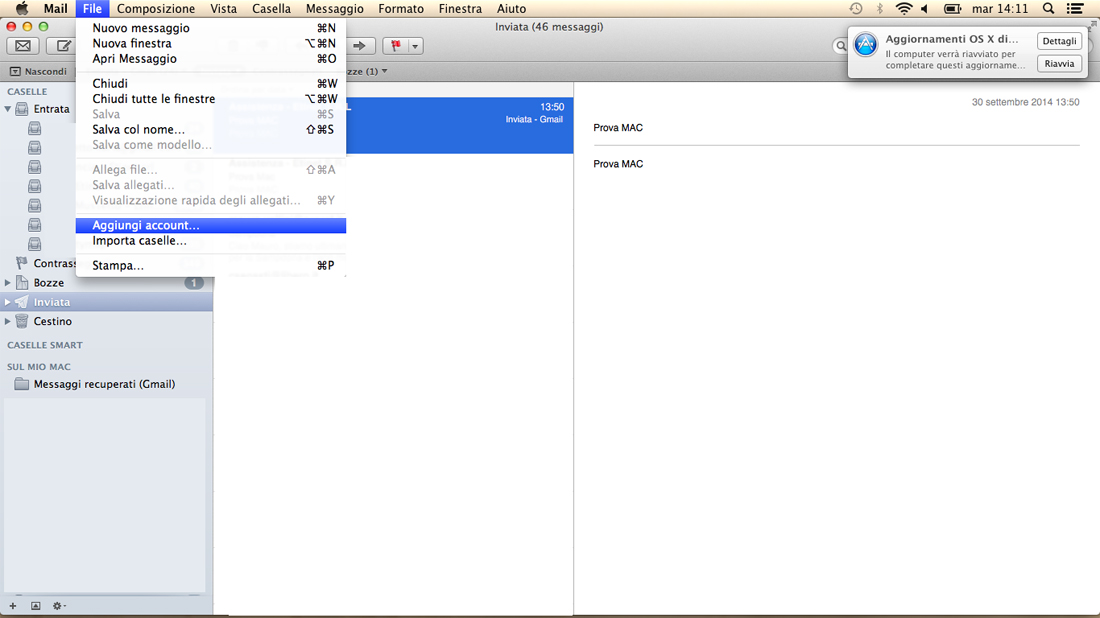
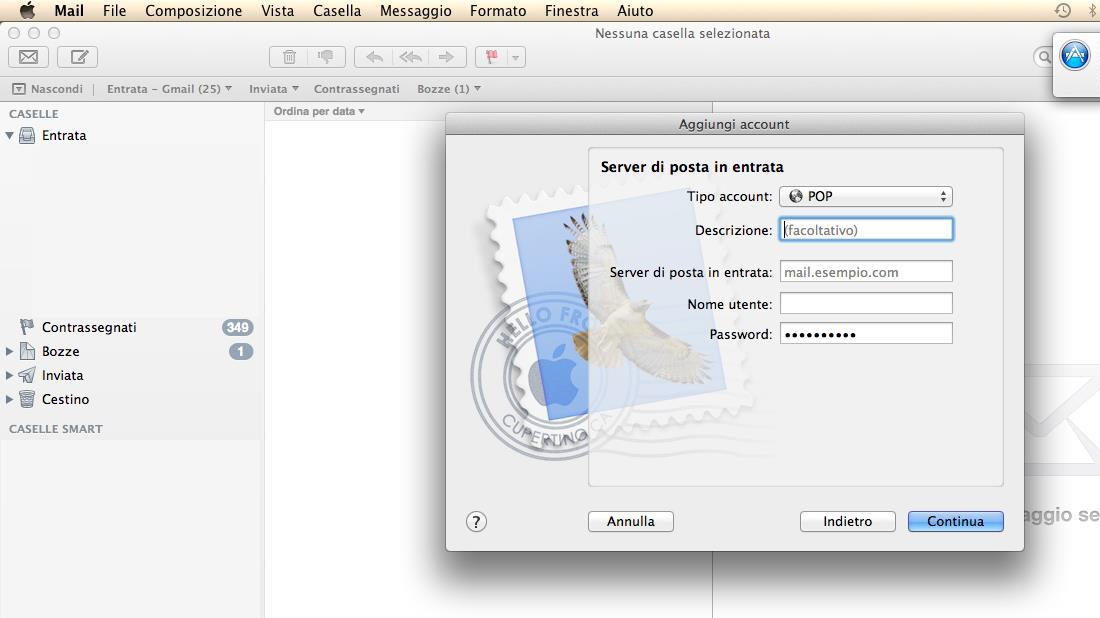


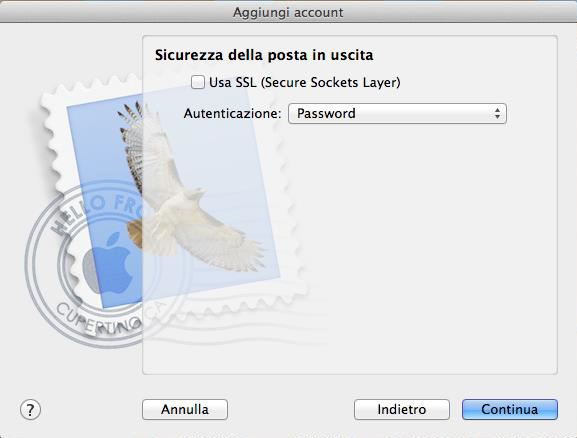

Nessun commento